En bugg i Windows 11 gör att den känner igen interna enheter som flyttbara
Microsoft har nyligen bekräftat att Windows 11 ibland kan känna igen och visa inbyggda SATA-enheter som flyttbara enheter, vilket skapar förvirring för användarna. I operativsystemets användargränssnitt visas interna HDD/SSD-enheter som enheter som du säkert kan ta bort.
Annons
Problemet är inte exklusivt för Windows 11. Enligt lämplig sida på Microsofts webbplats påverkar det också alla OS-versioner från Windows 7.
Fix interna enheter visas som flyttbara enheter
För att lösa detta problem rekommenderar Microsoft att användare uppdaterar BIOS på sitt moderkort och återställer det till standardinställningarna. Användare bör också se till att alla anslutna enheter på SATA-portarna är korrekt definierade.
Genom att vidta dessa steg kan användare säkerställa att deras interna SATA-enheter känns igen och visas i Windows 11-operativsystemet.
Men om firmwareuppdateringen inte är tillgänglig för din enhets moderkort kan användarna tillämpa en annan lösning.
Du måste trycka Vinna + R och typ devmgmt.msc för att öppna Enhetshanteraren. Där, navigera till avsnittet "Diskenheter", hitta disken som påverkas av buggen och öppna dess egenskaper.
Anteckna Bussnummer parametern som du ser i fältet "Plats".
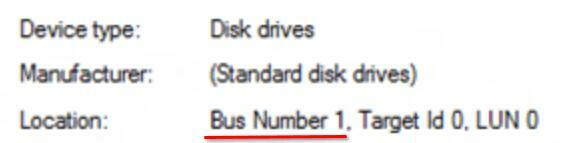
Äntligen, öppna Kommandotolken som administratör, och skriv följande kommando.
För Windows 7
Skriv följande kommando i den tidigare öppnade kommandotolken och tryck på Enter:
reg.exe lägg till "HKLM\SYSTEM\CurrentControlSet\Services\msahci\Controller0\Channelx\" /f /v TreatAsInternalPort /t REG_DWORD /d 0x00000001
Var x motsvarar bussnumret.
För Windows 8 och senare:
Skriv följande kommando i den tidigare öppnade kommandotolken och tryck på Enter:
reg.exe lägg till "HKLM\SYSTEM\CurrentControlSet\Services\storahci\Parameters\Device" /f /v TreatAsInternalPort /t REG_MULTI_SZ /d x
Var x motsvarar det bussnummer du noterade.
Du hittar lite extra detaljer på den officiella supportsidan här.
Om du gillar den här artikeln, vänligen dela den med knapparna nedan. Det kommer inte att ta mycket från dig, men det kommer att hjälpa oss att växa. Tack för ditt stöd!
Annons

